Растровая графика в Photoshop CS8
Перерасход оперативной памяти...
Перерасход оперативной памяти активизирует обращения к дисковой подсистеме и, как следствие, существенно замедляет работу компьютера.
Размеры изображения можно контролировать на стадии первичной оцифровки. Любая программа управления сканером выводит данные об объеме оцифрованной версии картинки. Результат зависит от физических размеров оригинала, разрешения сканирования и выбранной цветовой модели.
Пусть изображение с габаритами 6*4 дюйма сканируется с разрешением 300 dpi. Количество выборок по горизонтали и вертикали находится умножением ширины и высоты оригинала на разрешение: 6 * 300 = 1800, 4 * 300 = 1200. Общее число точек равняется: 1800 * 1200 = 2 160 000.
Теперь легко подсчитать необходимые затраты памяти для различных цветовых моделей. Если оригинал цветной и выбрана система RGB, то на каждую точку будет отведено 24 двоичных разряда, т. с. 3 байта. Для вычисления общих затрат памяти в байтах требуется умножить число точек на три, что дает 6 480 000 байт, или почти 6,5 Мбайт. Если сканировать этот оригинал в градациях серого, то результирующий объем будет в три раза меньше, т. е. 2,16 Мбайт. Режим LineArt, где на каждую точку отводится по одному биту, потребует 2 160 000*1 бит, или 264 000 байт.
Можно заметить, что связь между размерами изображения и его разрешением не является линейной. Удвоение разрешения увеличивает объем занимаемой памяти в четыре раза, утроение - в девять раз. Так небольшая, на первый взгляд, разница между 150 и 200 dpi может обернуться многими мегабайтами дискового пространства и оперативной памяти.
Для расчета размеров изображений не требуется прибегать к расчетам по формулам; всю вычислительную работу можно передоверить программам. Большая часть программных средств управления сканерами на лету подсчитывает размер файла и выводит его в диалоговом окне после определения всех ключевых параметров оцифровки.
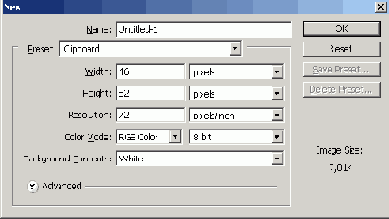
Рис. 1.4. Диалоговое окно New. С его помощью можно рассчитать размеры графического файла
Для этих целей можно воспользоваться редактором Photoshop. Самый простой способ - это выполнить команду File => New (Файл => Новый), в диалоговом окне, показанном на рис. 1.4, ввести размеры файла в пикселах и цветовую модель изображения. Программа выполнит все необходимые вычисления и покажет результат в строчке под названием Image Size (Размер изображения), расположенной в правой нижней части диалогового окна.